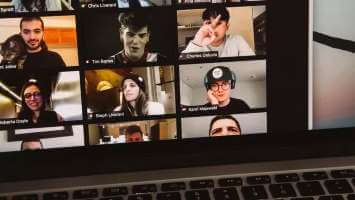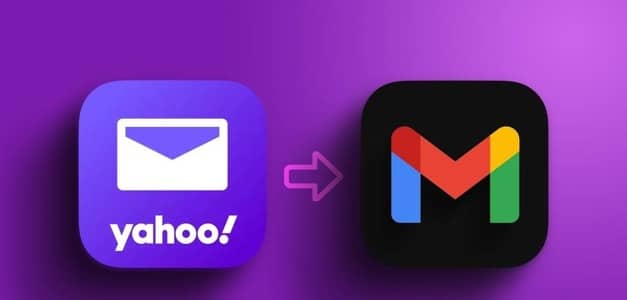Telegram Ini adalah salah satu aplikasi perpesanan instan paling populer karena berbagai alasan. Ini memiliki lebih banyak fitur daripada WhatsApp dan lebih fokus pada privasi juga. kamu boleh Buat saluran di Telegram وtambahkan bot Dan berpartisipasi dalam banyak hal indah lainnya. Anda bisa melihat Tips dan trik terbaik dari Telegram Untuk mengetahui lebih lanjut tentang aplikasi. saat bekerja Telegram Hebat di ponsel Anda, Anda juga dapat menggunakan Telegram Web di PC Anda. Ini adalah cara yang baik untuk melacak percakapan Anda tanpa sering terhubung ke ponsel Anda. Namun, Anda mungkin mengalami beberapa masalah dengan notifikasi saat menggunakan Telegram di komputer Anda. Jika demikian, berikut adalah beberapa cara Anda dapat memperbaiki notifikasi Telegram Web yang tidak berfungsi.
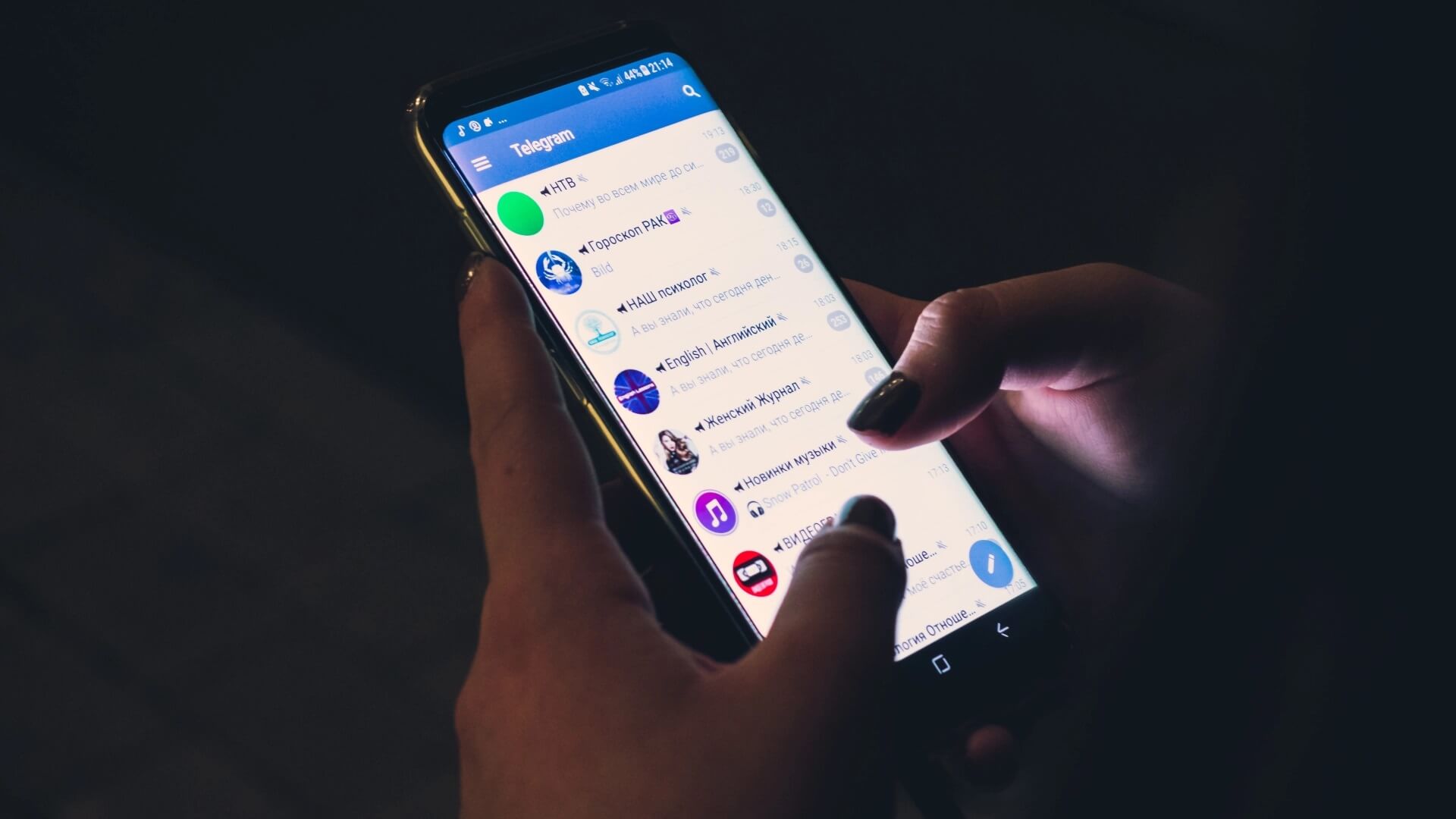
1. Pastikan komputer Anda terhubung dengan koneksi internet yang stabil
Tidak seperti WhatsApp, Telegram bekerja secara independen di semua perangkat, termasuk ponsel cerdas Anda. Telegram Web akan berfungsi dengan baik jika komputer Anda terhubung ke koneksi internet aktif. Ponsel Anda tidak perlu terhubung ke internet aktif.
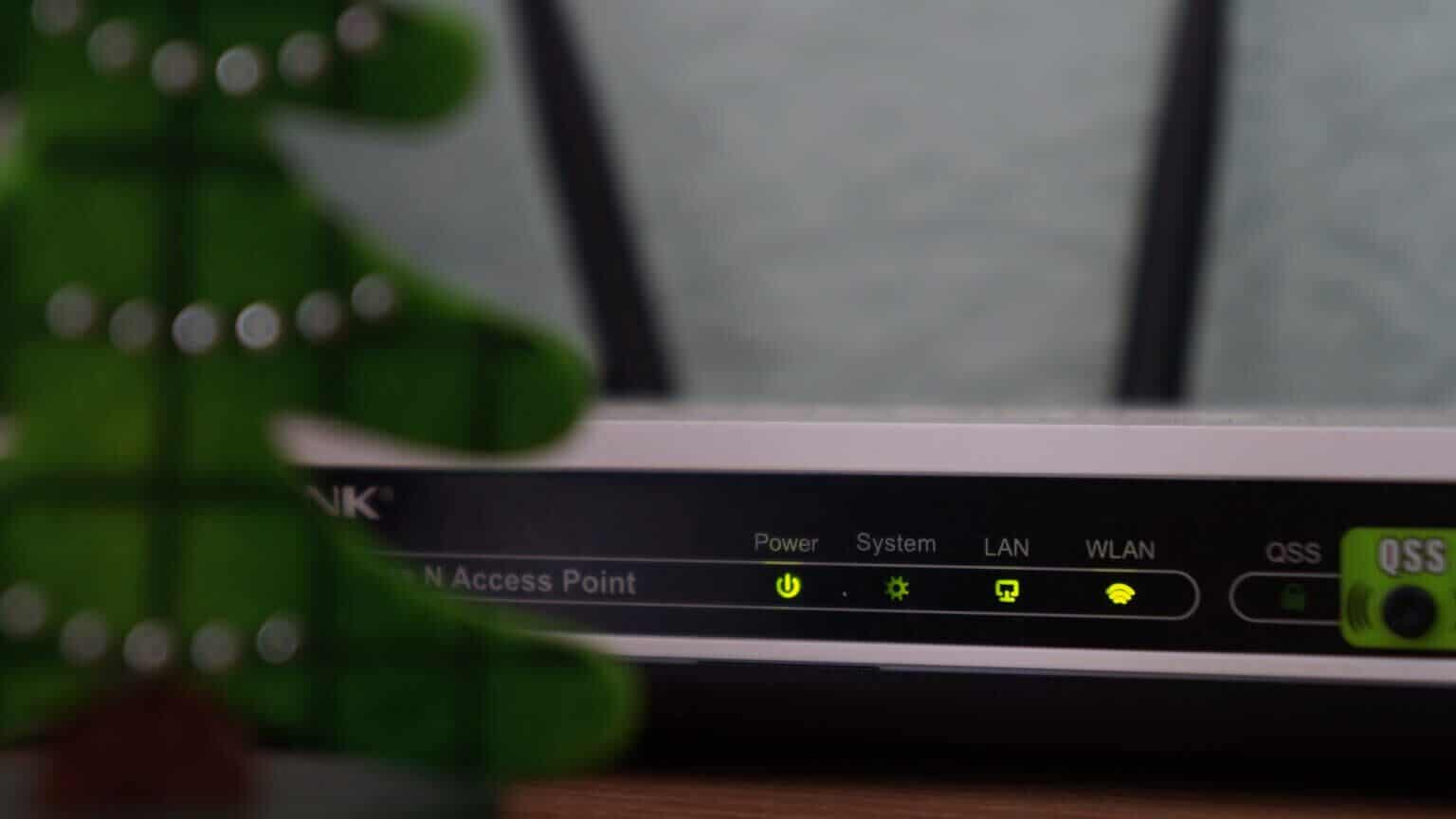
Pastikan komputer Anda terhubung ke Internet melalui koneksi Ethernet atau Wi-Fi yang stabil agar Telegram Web berfungsi dengan baik dan mengirimkan notifikasi. Menggunakan koneksi terbatas atau hotspot seluler dapat menyebabkan masalah dengan notifikasi Telegram Web.
2. AKTIFKAN TANDA PERINGATAN DI WEB TELEGRAM
Ada panel pengaturan yang dapat Anda akses dari dalam Telegram Web untuk mengonfigurasi notifikasi. Pastikan lansiran notifikasi diaktifkan. Berikut cara melakukannya.
Perlengkapan 1: Buka situs web telegram di komputer Anda dan klik Daftar tiga garis horizontal di panel kanan.
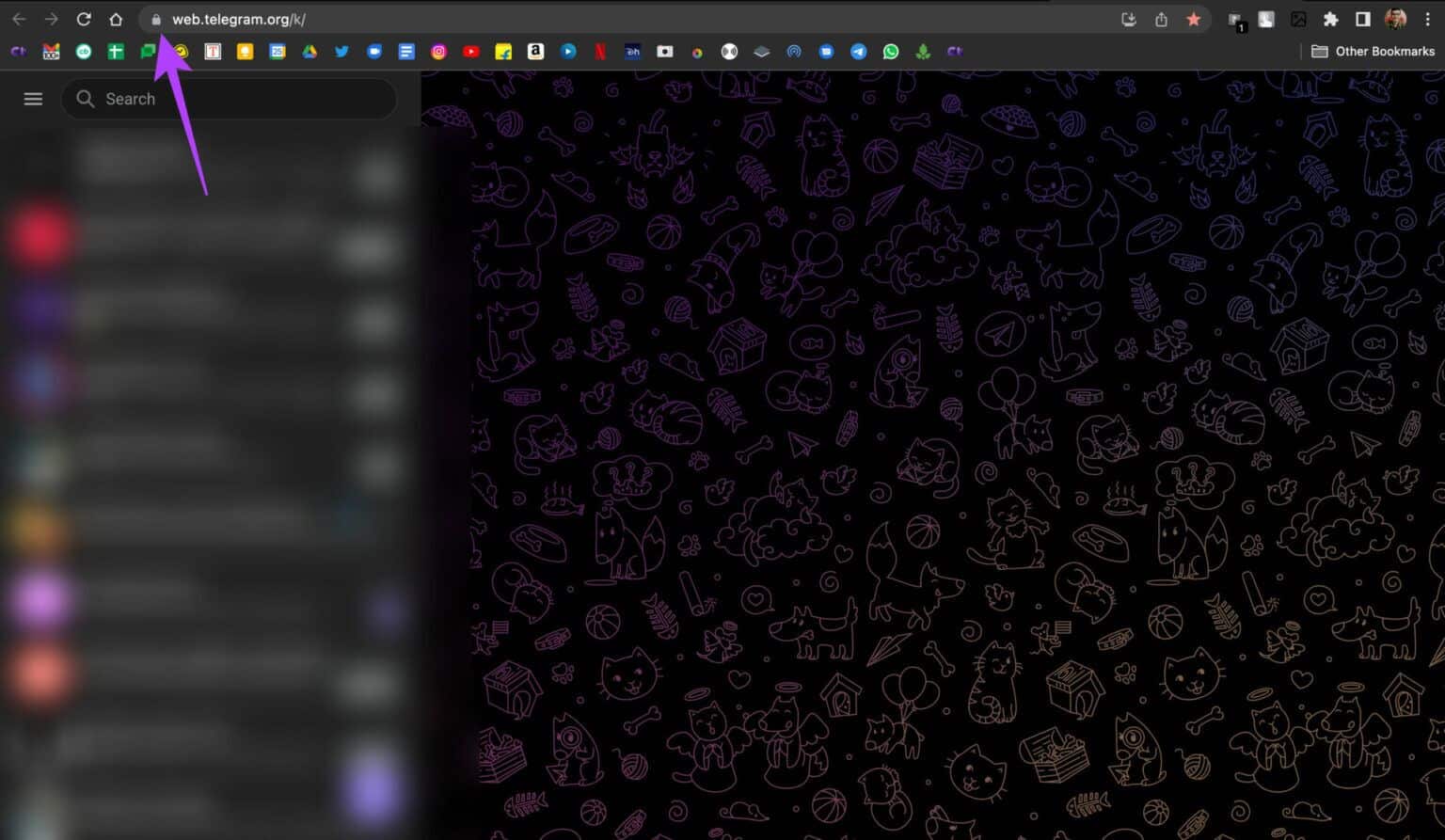
Perlengkapan 2: Sekarang, pilih Opsi pengaturan.
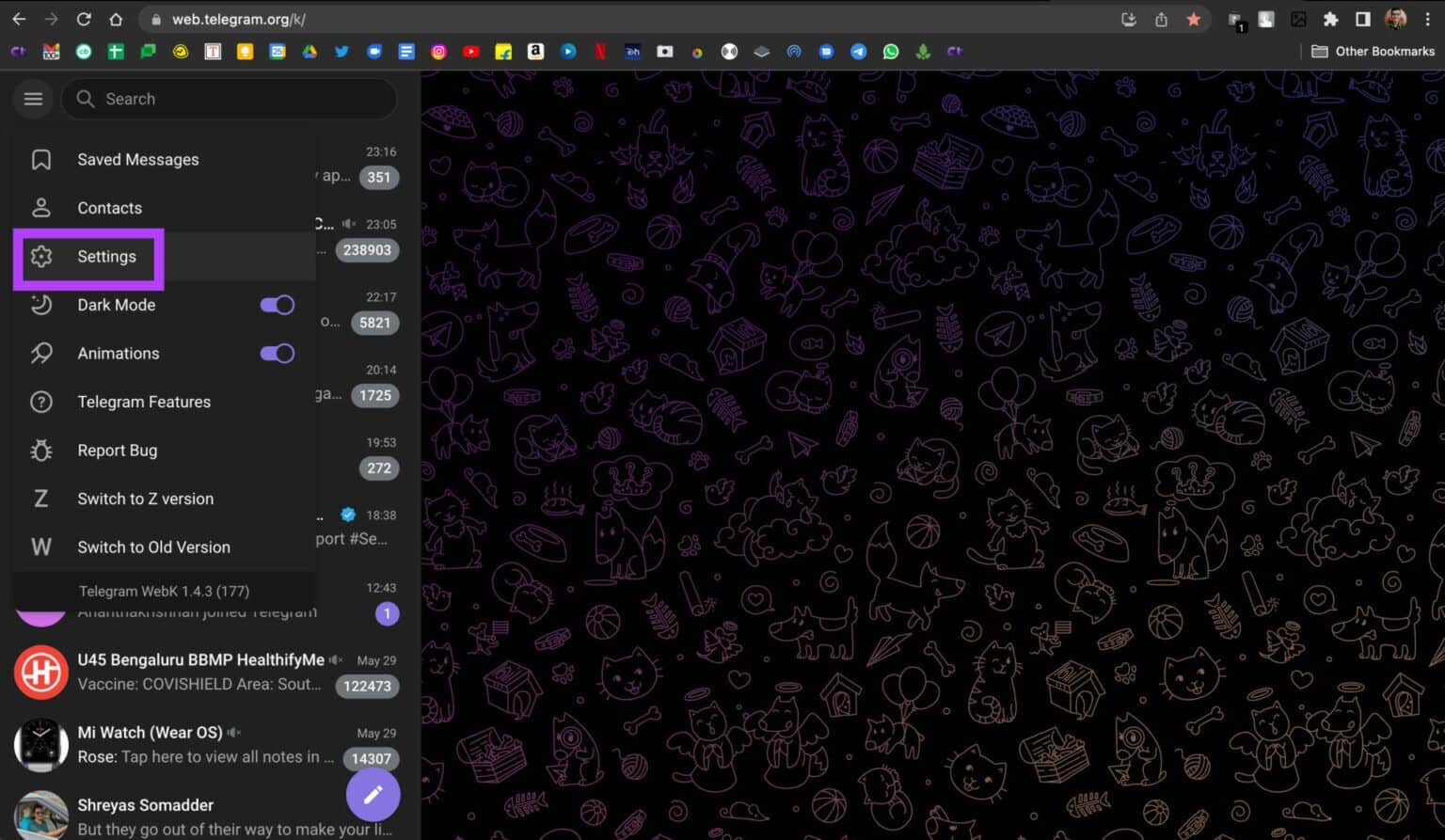
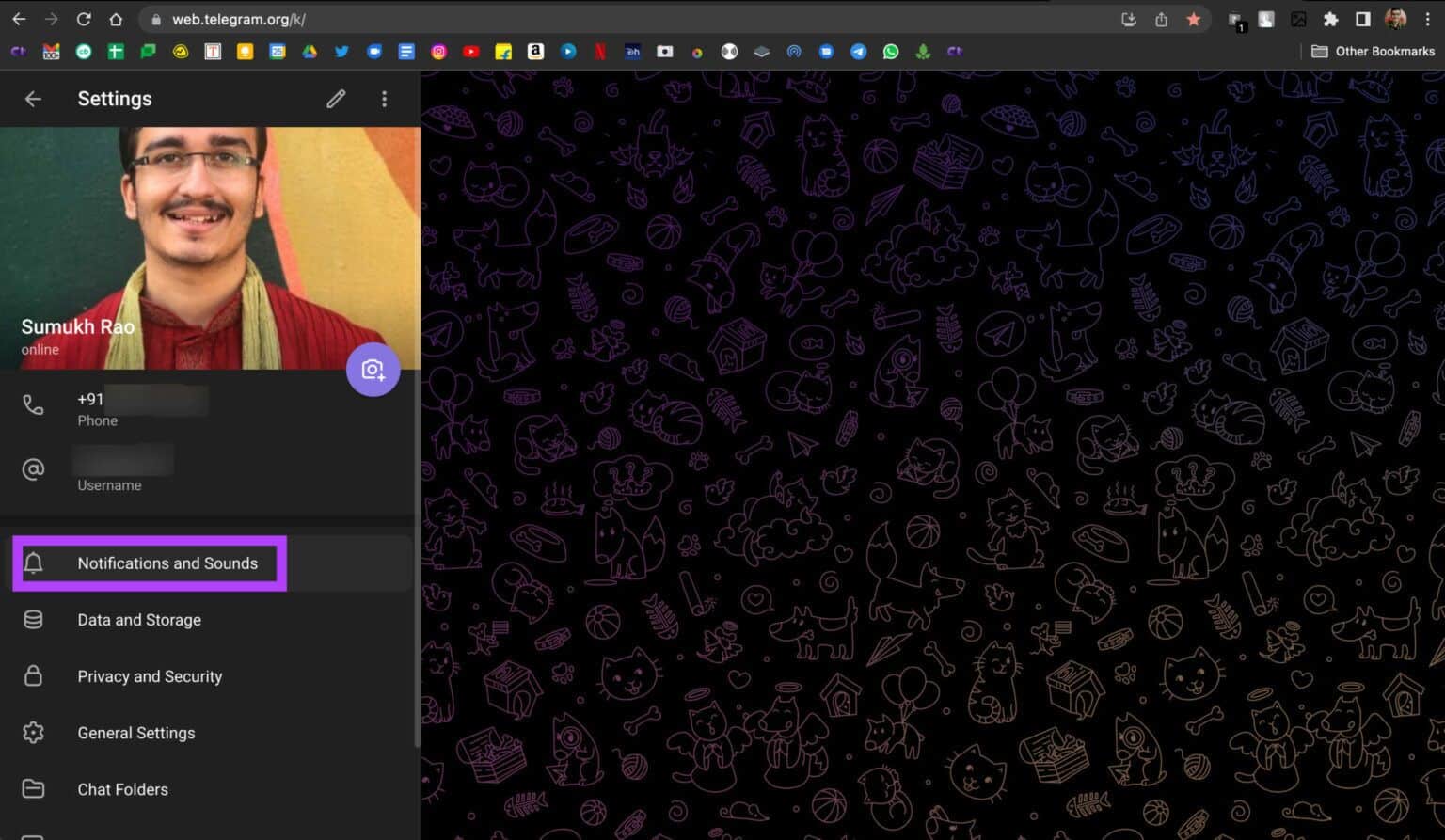
Perlengkapan 4: Aktifkan kotak centang di sebelah “Pemberitahuan obrolan pribadi” و Pemberitahuan Grup.
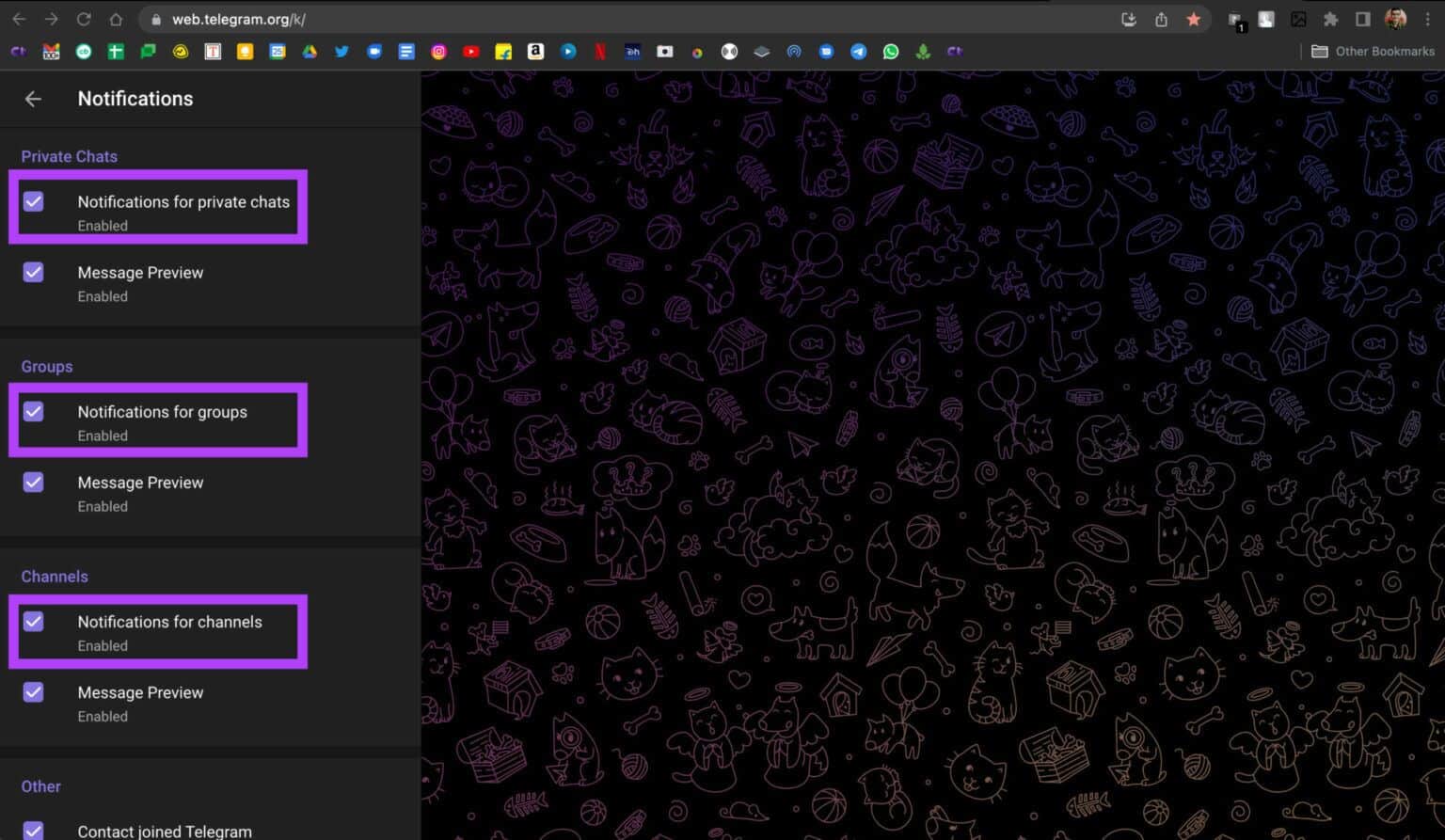
3. Izinkan TELEGRAM WEB mengirim pemberitahuan ke browser Anda
Meskipun Anda mengaktifkan notifikasi Telegram Web dengan mengikuti langkah sebelumnya, aplikasi web tidak akan mengirimkan notifikasi jika Anda tidak mengubah pengaturan notifikasi di browser Anda. Berikut cara mengaktifkan notifikasi Telegram Web di browser web Anda.
Kami menunjukkan langkah-langkahnya di Google Chrome, tetapi langkahnya harus serupa di sebagian besar browser web.
Perlengkapan 1: Buka situs web telegram di peramban web Anda. Klik ikon kunci kecil Di bilah alamat sebelumnya URL.
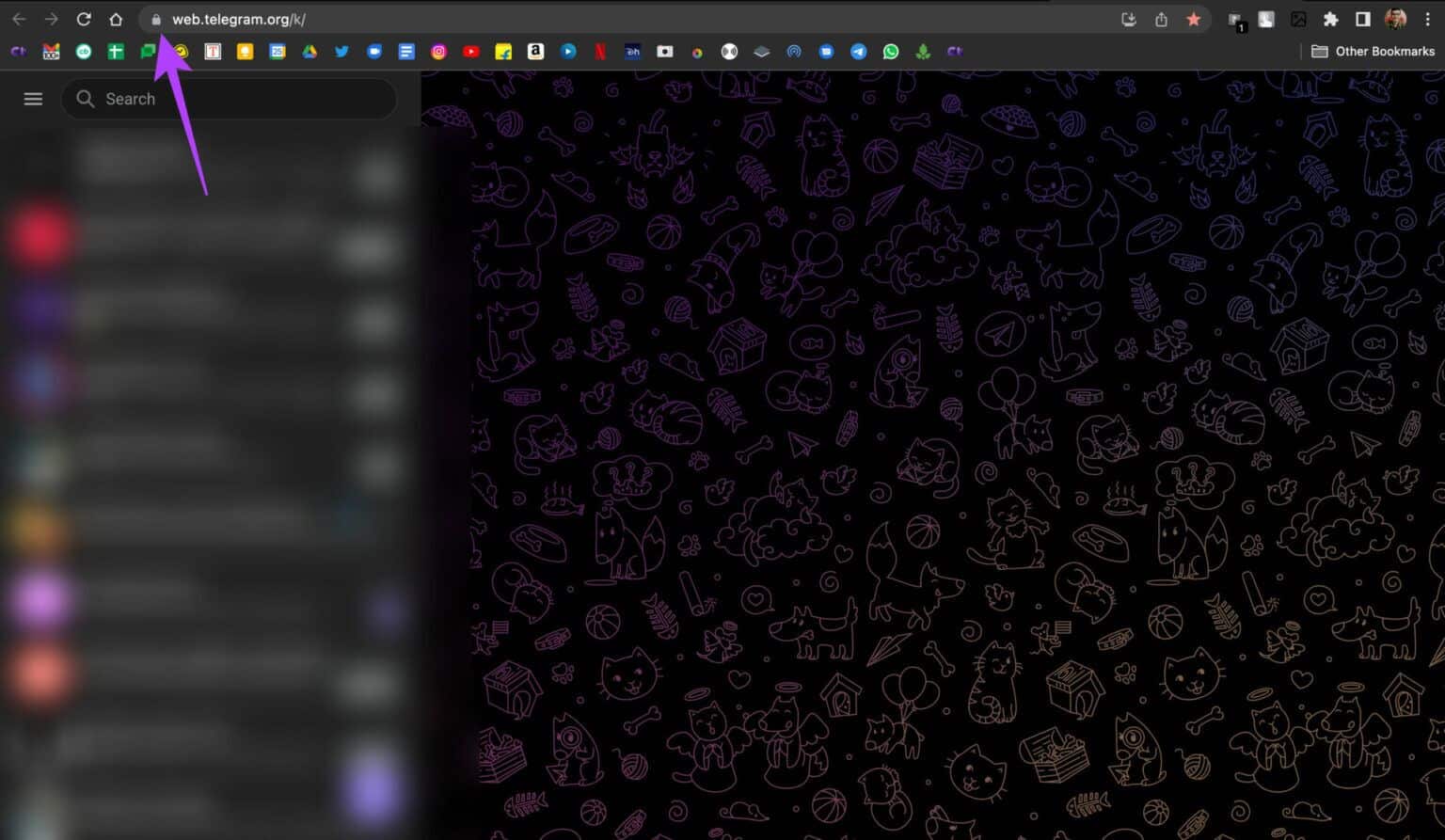
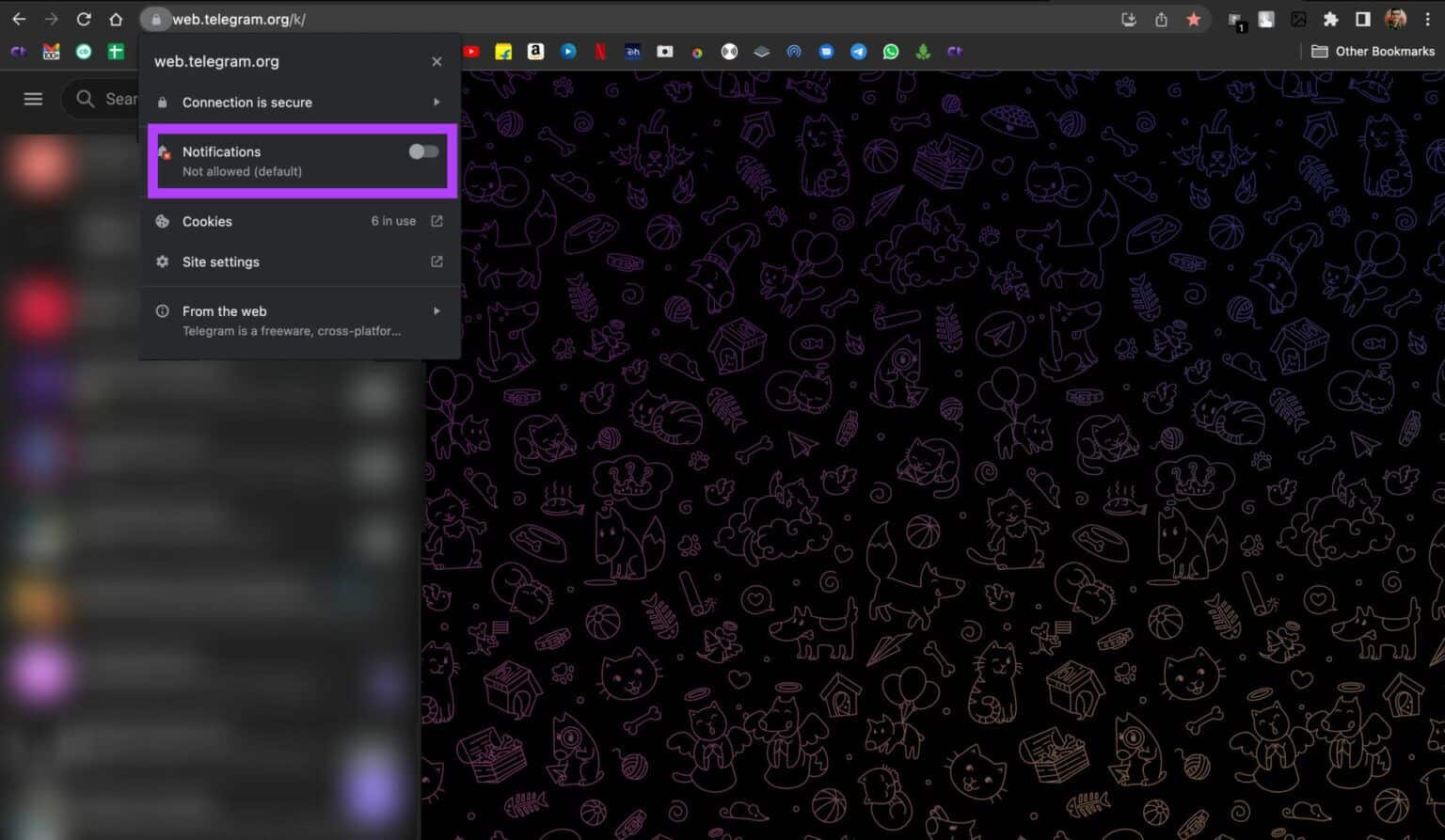
4. Berikan izin pemberitahuan ke browser web Anda di MAC
Langkah ini berlaku jika Anda menggunakan WhatsApp Web di Mac. Misalkan pemberitahuan Web WhatsApp tidak berfungsi bahkan setelah mengaktifkan pemberitahuan melalui browser Anda. Dalam hal ini, ada kemungkinan browser web Anda tidak memiliki izin untuk menampilkan notifikasi di Mac Anda. Inilah cara Anda dapat mengubahnya.
Perlengkapan 1: Klik logo apel di sudut kanan atas layar.
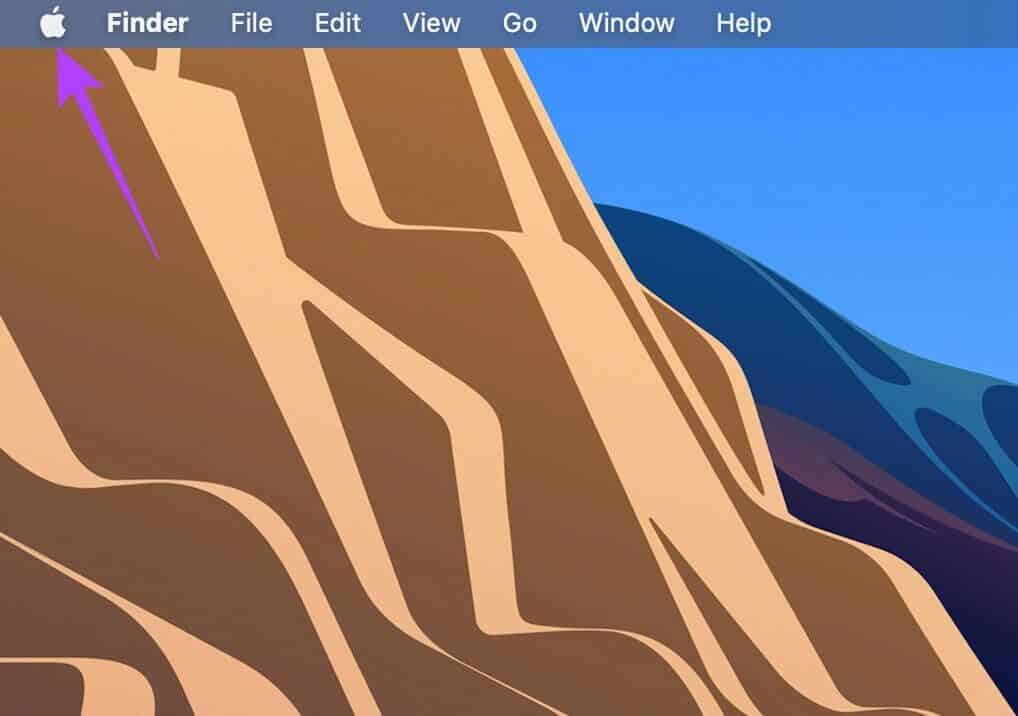
Perlengkapan 2: Menemukan Preferensi Sistem.
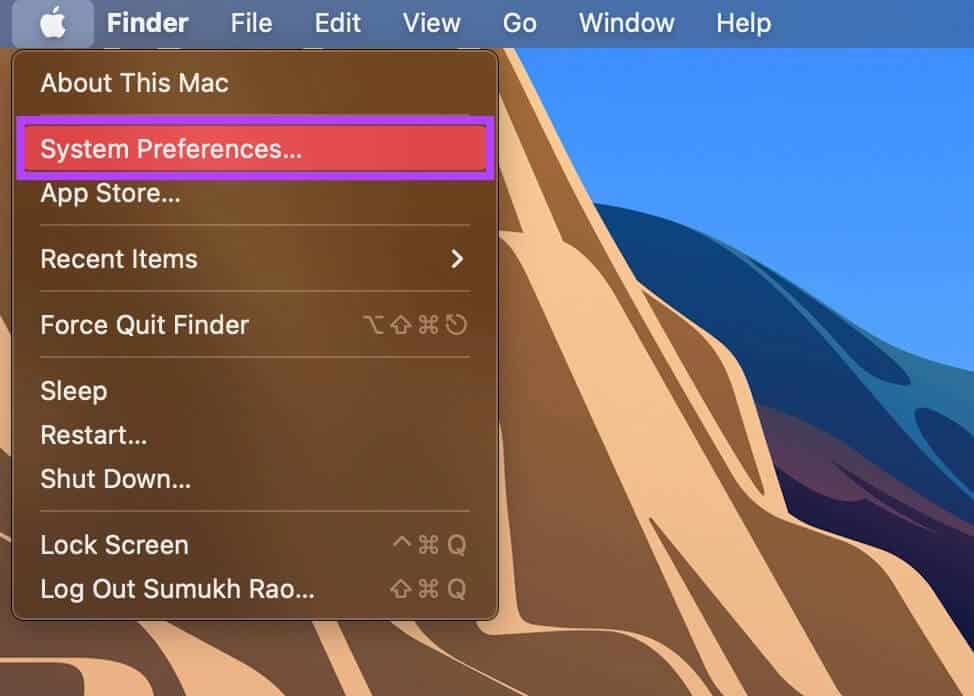
3: Pergi ke Bagian Notifikasi dan Fokus.
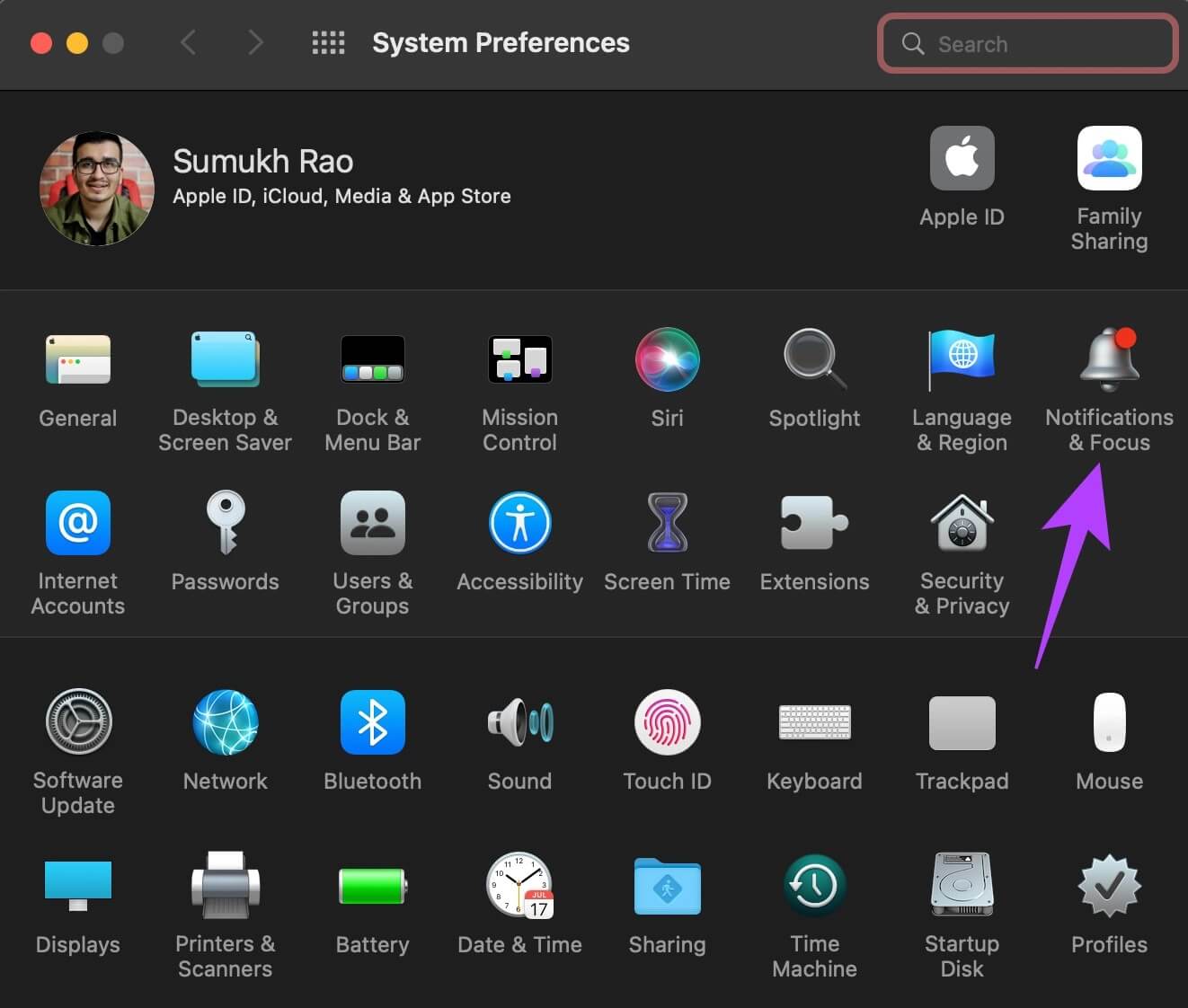
Perlengkapan 4: Temukan browser Anda di panel kiri dan klik di atasnya.
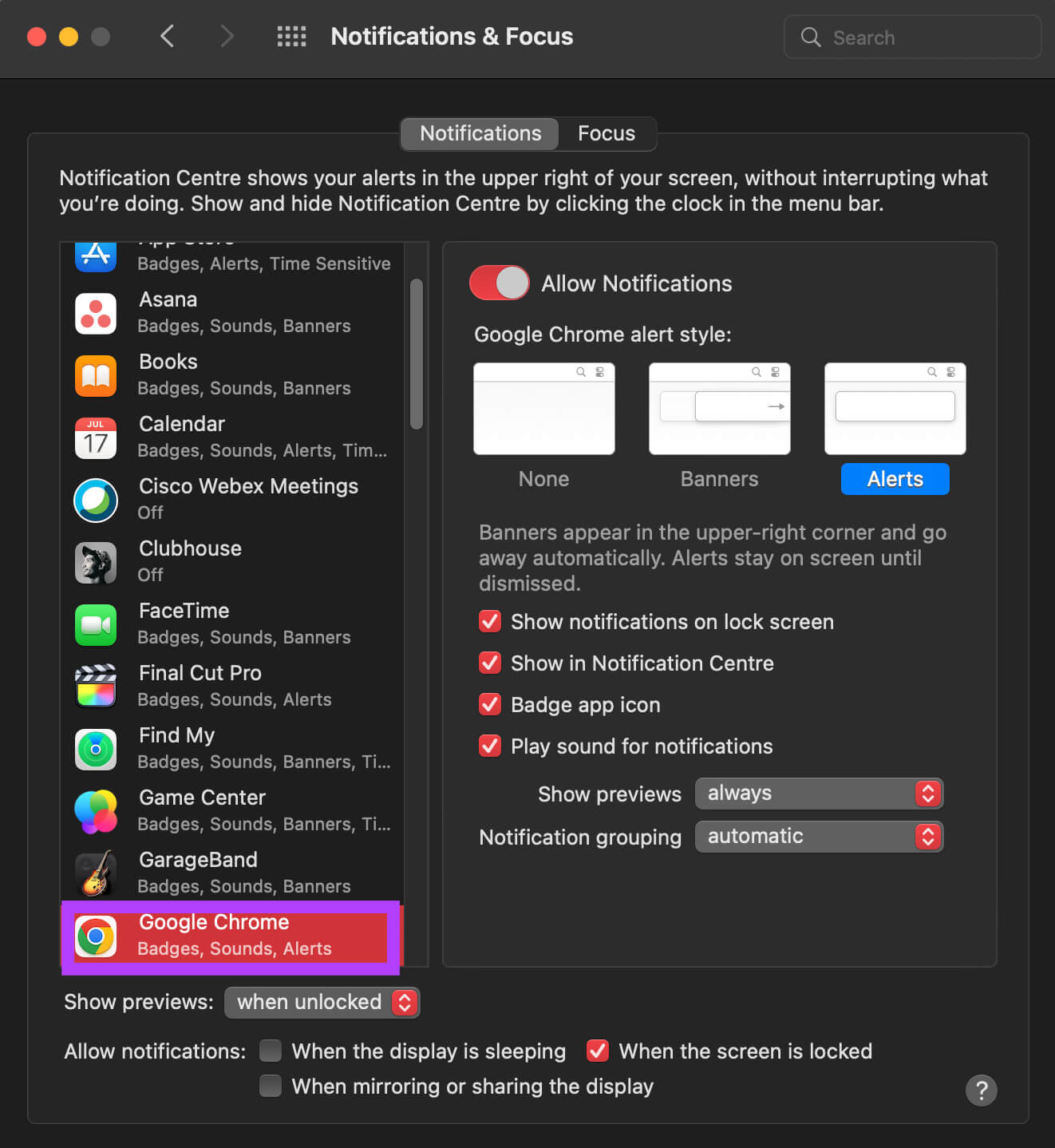
Perlengkapan 5: Aktifkan sakelar di sebelah Izinkan notifikasi.
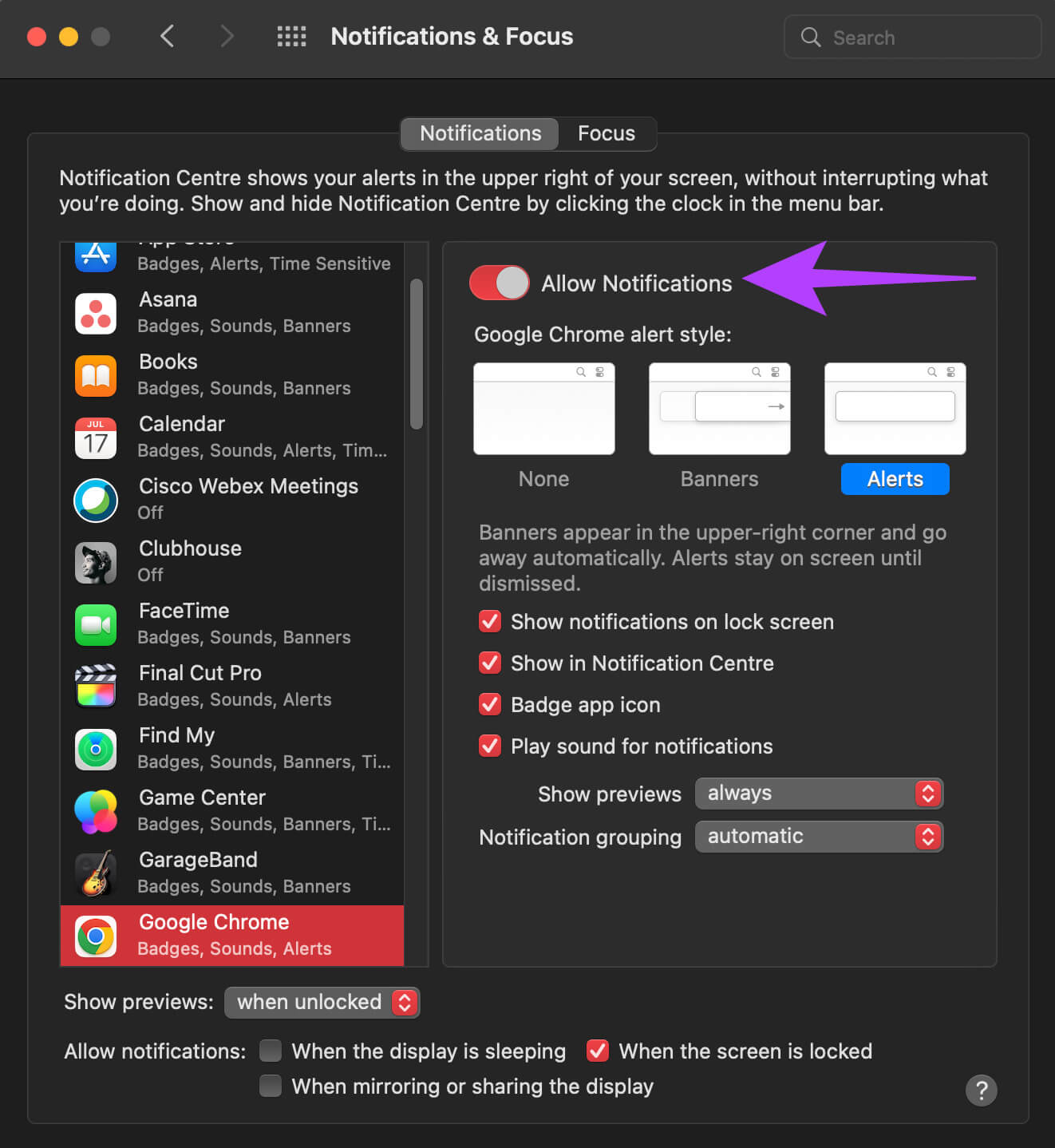
6: Menemukan pilihan terkait seperti Spanduk / Peringatan , apakah Anda ingin memutar suara untuk pemberitahuan atau tidak, dll.
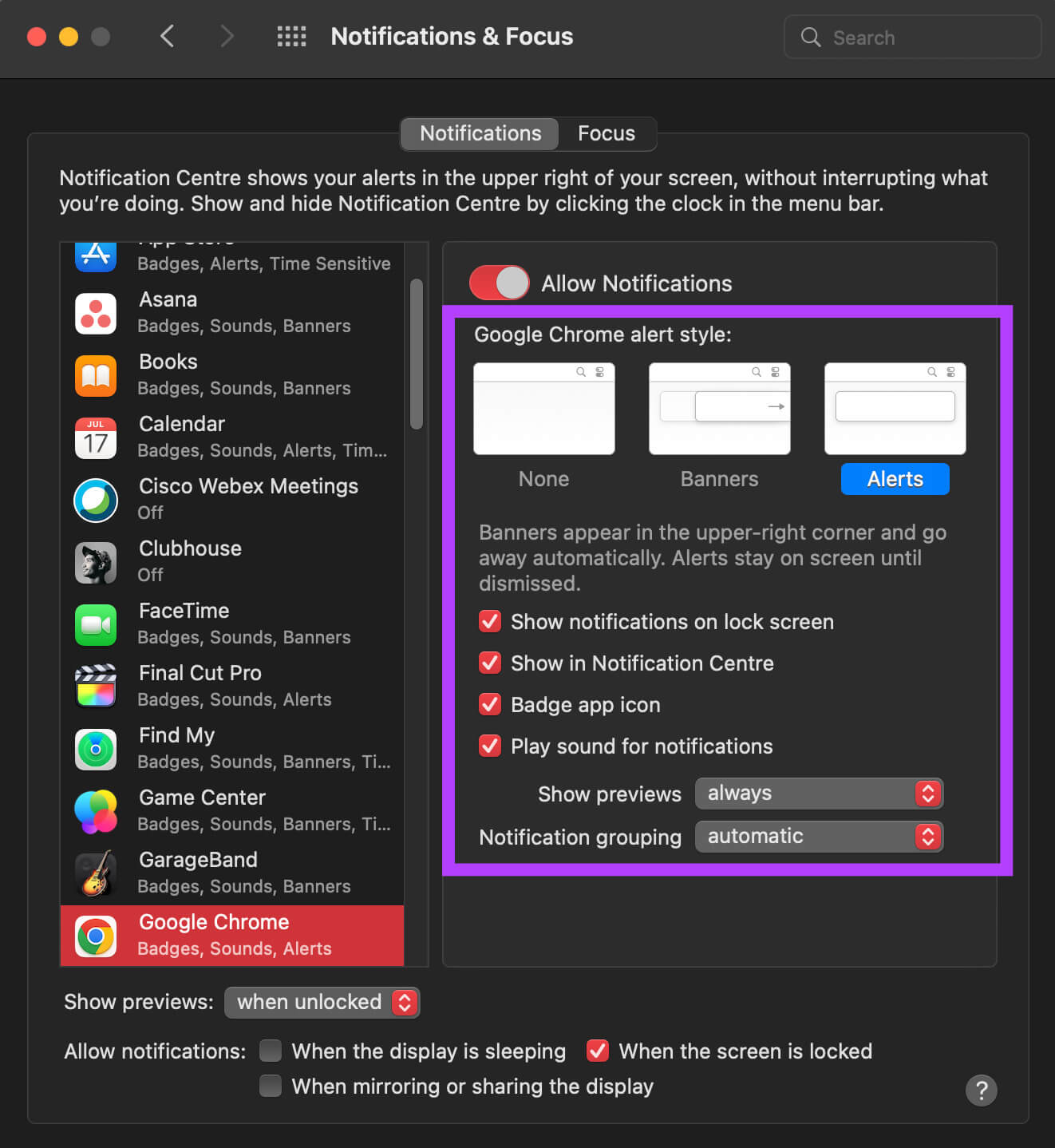
Mulai ulang browser dan periksa apakah itu Telegram Web. Pemberitahuan Bekerja sekarang.
5. Akhiri sesi di ponsel cerdas Anda dan masuk lagi
Mungkin ada masalah dengan cara kerja Telegram di PC Anda. Anda dapat mencoba menghapus komputer Anda dari daftar perangkat yang ditautkan dengan mengakhiri sesi dari ponsel cerdas Anda untuk menyelesaikan masalah ini. Selanjutnya, hubungkan kembali perangkat dan lihat apakah ada bedanya. Berikut cara melakukannya.
Perlengkapan 1: Buka Aplikasi Telegram di ponsel cerdas Anda dan ketuk Daftar tiga garis horizontal di pojok kiri atas.
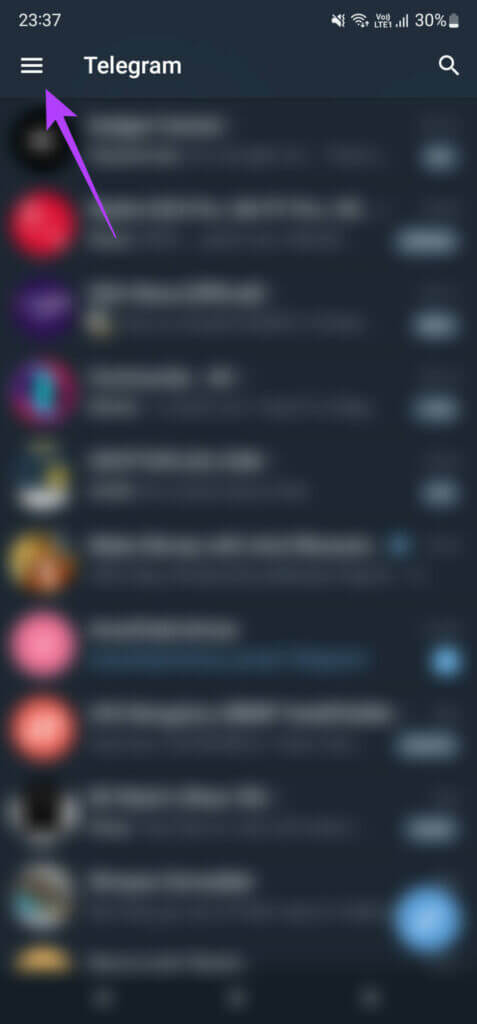
Perlengkapan 2: Menemukan Opsi pengaturan.
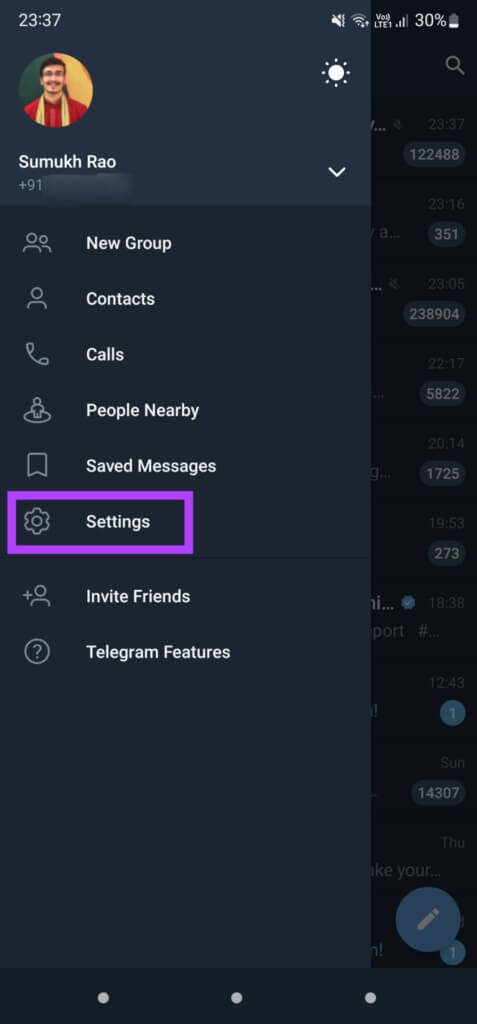
untuk langkah 3: Klik Tab perangkat keras.
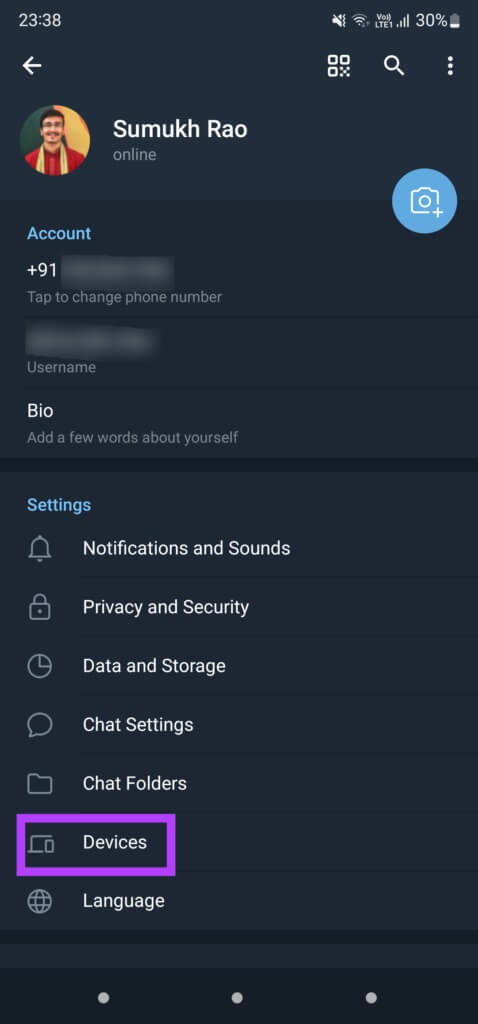
Perlengkapan 4: Gulir ke bawah untuk melihat daftar sesi aktif Anda. Pilih sesi yang berjalan di komputer Anda dengan mengkliknya.
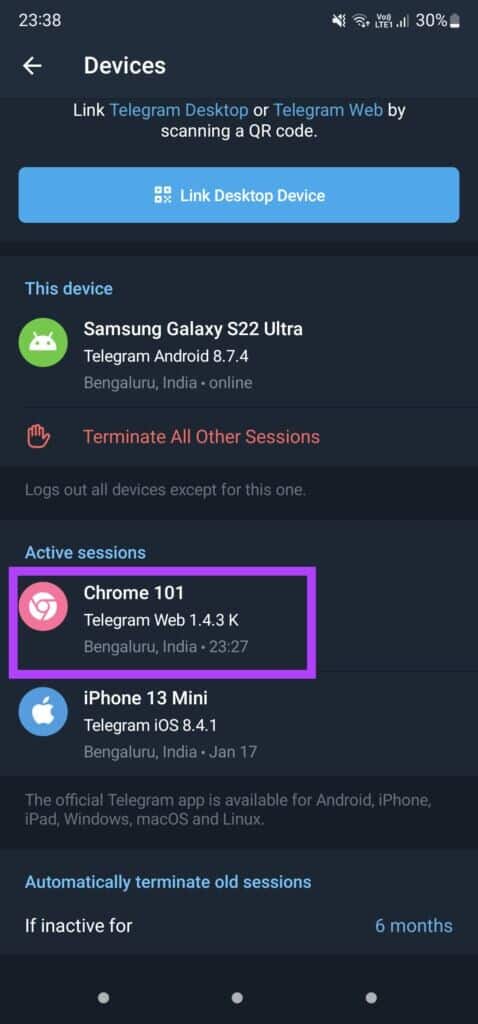
Perlengkapan 5: Sekarang, tekan sesi berakhir.
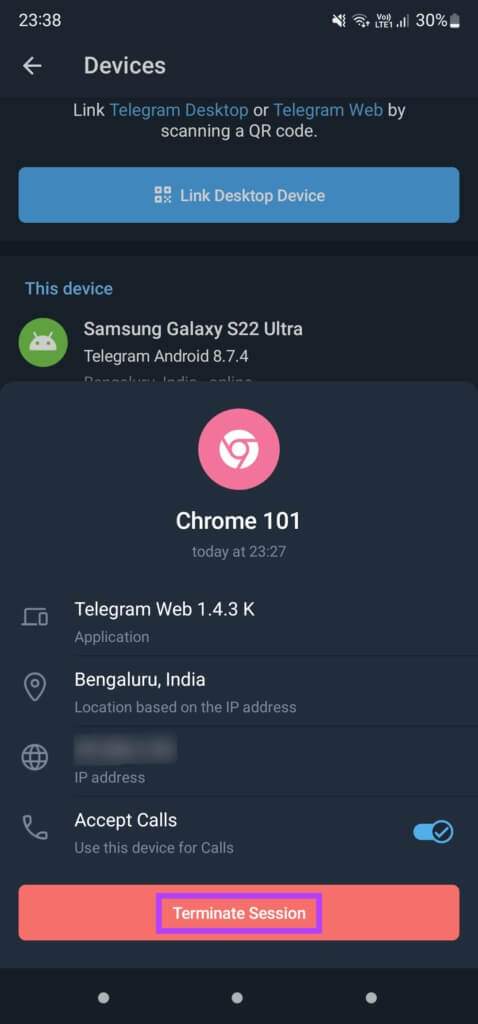
Ini akan mengeluarkan Anda dari situs web telegram di komputer Anda.
6: Kembali ke layar yang sama di Telegram di ponsel cerdas Anda dan sekarang pilih Hubungkan Desktop.
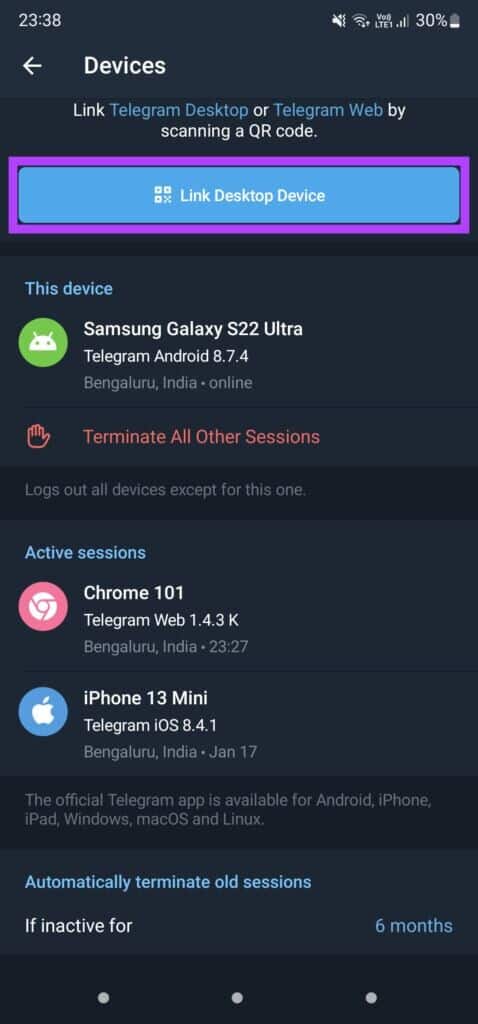
Perlengkapan 7: Buka situs web telegram di komputer Anda dan hapus Kode QR dengan ponsel cerdas Anda untuk menghubungkan perangkat.

6. Beralih ke TELEGRAM DESKTOP APP
Telegram Web mungkin tidak berfungsi dengan baik dengan browser web Anda, menyebabkan masalah notifikasi atau sinkronisasi. Jika tidak ada alasan khusus untuk tetap menggunakan Telegram Web, sebaiknya gunakan aplikasi desktop Telegram di PC atau Mac Anda.
Meskipun Telegram cukup sering meluncurkan pembaruan aplikasi desktop, Anda hanya dapat berharap untuk memperbaiki pemberitahuan Telegram Web yang tidak berfungsi di pembaruan mendatang. Anda dapat mengunduh aplikasi Telegram Desktop untuk komputer Mac atau Windows.
Dapatkan aplikasi Telegram untuk Mac
Dapatkan aplikasi Telegram untuk Windows
Tetap up to date dengan percakapan Anda
Anda dapat memperbaiki pemberitahuan Telegram Web yang tidak berfungsi dengan mengikuti langkah-langkah sederhana ini di PC dan ponsel cerdas Anda. Notifikasi yang hilang dapat mengganggu, terutama jika mereka adalah teman dekat atau anggota keluarga. Langkah-langkah ini akan membantu Anda menghindarinya.